ORCID (Open Researcher and Contributor ID) là một tổ chức phi lợi nhuận được hỗ trợ bởi cộng đồng trên toàn thế giới, bao gồm các tổ chức nghiên cứu, các nhà xuất bản, các nhà tài trợ, các hiệp hội chuyên nghiệp và các bên liên quan khác trong giới nghiên cứu.
ORCID.ORG là website cung cấp số định danh, các thông số nghiên cứu, các bản thảo khoa học quan trọng. ORCID hỗ trợ liên kết giữa các hoạt động chuyên môn của nhà nghiên cứu với ORCID để đảm bảo rằng các sản phẩm nghiên cứu của bạn luôn được công nhận.
Các bước nhanh gọn để đăng ký một tài khoản trên ORCID.ORG bao gồm:
Màn hình đăng nhập vào trang để đăng ký hiển thị như sau:
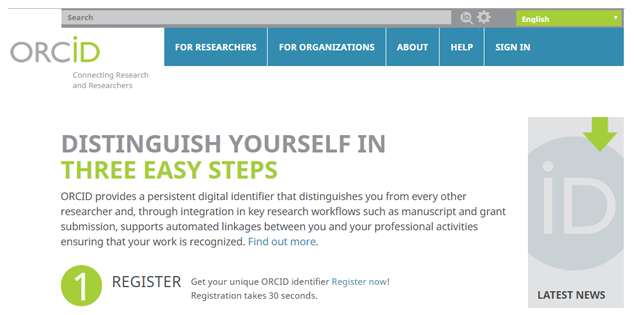
Để đăng ký tài khoản, click chọn "Register now!" để bắt đầu việc đăng ký

Sau khi click chọn "Register now!", màn hình sẽ hiển thị khung điền thông tin cá nhân như sau:
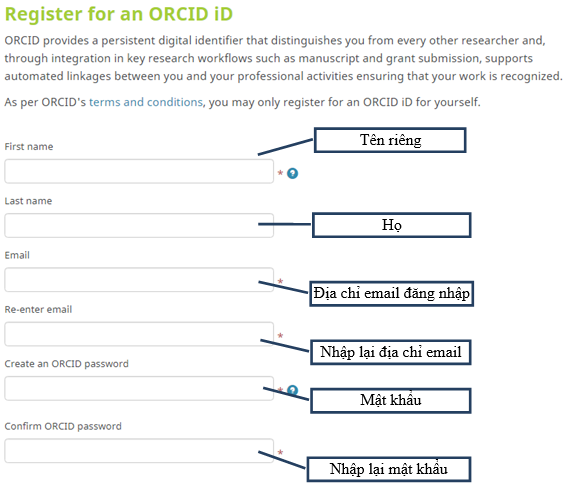
Điền đầy đủ thông tin vào từng mục, cụ thể như sau:
- First name: Tên riêng (ví dụ: VAN A) (*Chú ý: Có thể quay lại chỉnh sửa/thêm tên sau khi đăng ký thành công)
- Last name: Họ (ví dụ: NGUYEN)
- Email: Địa chỉ email (ví dụ: nguyenvana@abc)
- Re-enter email: nhập lại chính xác địa chỉ email vừa nhập (ví dụ: nguyenvana@abc)
- Create an ORCID password: Tạo mật khẩu cho tài khoản trên ORCID.
Chú ý: Mật khẩu phải có ít nhất 8 ký tự, trong đó có:
- It nhất một số: 0 – 9
- It nhất một trong các ký hiệu sau:
- Ký tự alpha, phân biệt giữa chữ hoa và chữ thường từ a-Z
- Bất kỳ ký hiệu nào trong số các ký hiệu sau: ! @ # $ % ^ * ( ) ~ `{ } [ ] | \ & _
- Có thể chứa dấu cách,
Ví dụ: ' ' và các dấu câu khác ví dụ như . , ;
Thêm vào đó, hệ thống không chấp nhận những mật khẩu quá phổ biến.
(Xin hãy tham khảo danh sách những mật khẩu quá phổ biến tại liên kết sau đây: tại đây)
Ví dụ mật khẩu: vina%abc123
Confirm ORCID password: Nhập lại mật khẩu trên ORCID
Chú ý: Các ô có dấu * là những ô bắt buộc phải điền thông tin đăng ký.
Sau khi điền đầy đủ các thông tin, chọn tính bảo mật cho Hồ sơ ORCID (ORCID RECORD) của bạn. Có thể click chọn một trong ba chế độ: Everyone (công khai cho mọi người), Trusted parties (Những bên tin cậy), hoặc Only me (Chỉ mình tôi).

Nếu muốn nhận email thông báo từ ORCID, có thể chọn một trong các chế độ gửi email cập nhật thông tin từ ORCID như tại hình dưới đây:
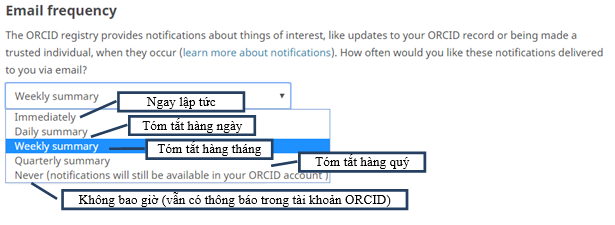
Nhớ check vào ô "Tôi không phải là người máy"
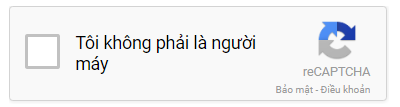
Cuối cùng, check vào mục "Terms of User" để chấp nhận các điều khoản khi sử dụng ORCID.ORG
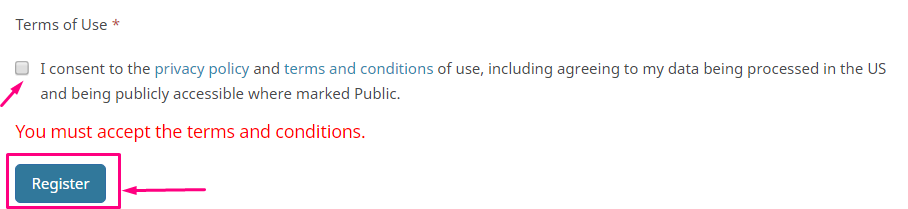
Sau khi xong, kéo xuống góc dưới và click chọn nút "Register" như hình trên để tiến hành đăng ký tài khoản với ORCID.ORG
*Chú ý: Có thể hệ thống sẽ hiện ra bảng thông báo dưới đây trong trường hợp tên của bạn trùng với 1 số cá nhân đã đăng ký tài khoản tại đây, nếu đăng ký lần đầu, để tiếp tục hãy click chọn None of these are me – continue to registration.

Sau khi đăng ký thành công tài khoản trên trang ORCID.ORG, màn hình sẽ hiển thị như sau:
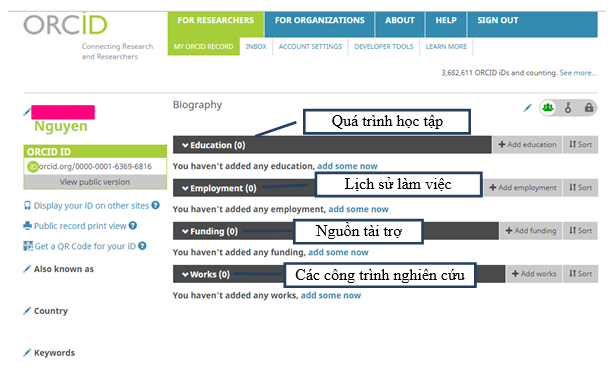
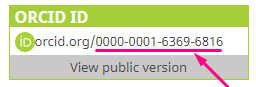
Con số hiển thị phía trên chính là số định danh ORCID của cá nhân
Sau khi đăng ký, ORCID sẽ gửi thư kích hoạt đến địa chỉ email đã sử dụng để đăng ký. Xin hãy đăng nhập vào email đăng ký để click vào đường link được gửi để chứng thực địa chỉ email
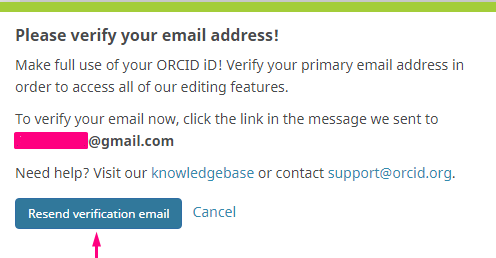
Nếu không tìm thấy thư chứng thực địa chỉ email gửi từ hệ thống của ORCID, có thể chọn Resend verification email để hệ thống gửi lại thư chứng thực mới
Tiếp theo, chọn biểu tượng cây bút tại các mục tương ứng để cập nhật thông tin về: (i) Also known as (Tên gọi khác), (ii) Country (Nước), (iii) Keywords (từ khóa), (iv) Websites (Địa chỉ websites) như hình dưới đây:
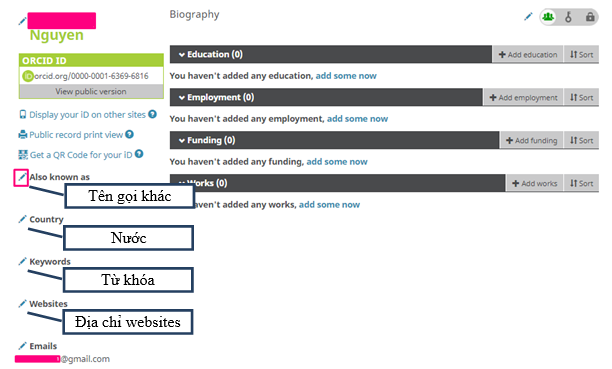
Tiếp theo, có thể tiếp tục thêm thông tin vào Tiểu sử (Biography) bằng cách click chọn Add some now hoặc Add manually để nhập thêm thông tin vào các mục tương ứng:
- Education (Quá trình học tập)
- Employment (Quá trình làm việc)
- Funding (Kinh phí/Tài trợ)
- Works (Các công trình nghiên cứu)
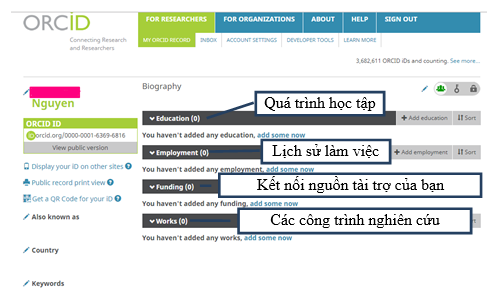
Quá trình học tập (Education)
Nhập thông tin về quá trình học tập của bản thân bằng click chọn Add some now trong mục Education, màn hình sẽ tiếp tục hiển thị như sau:
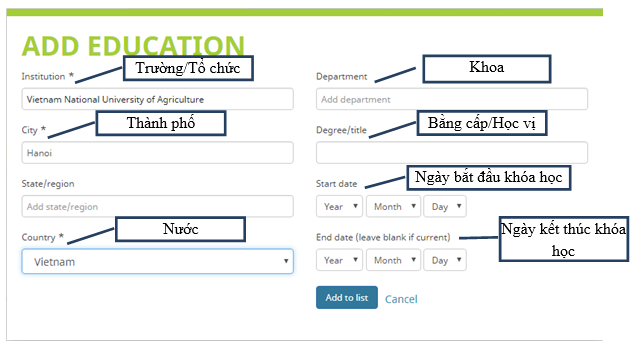
Chú ý: Các ô có dấu * là những ô bắt buộc phải điền.
Sau khi nhập đầy đủ các thông tin về trường, thành phố, nước, khoa, bằng cấp, ngày bắt đầu và ngày kết thúc chương trình/khóa học (đặc biệt là các ô có dấu * là những ô bắt buộc phải điền), xin hãy click chọn Add to list để lưu lại thông tin vừa nhập vào Hồ sơ cá nhân ORCID. Lặp lại các bước tương tự như trên để cập nhập thêm thông tin về những khóa đào tạo/khóa học đã tham dự khác.
Quá trình làm việc (Employment)
Tương tự, để cập nhập thông tin về quá trình làm việc của bản thân, click chọn Add some now trong mục Employment, màn hình sẽ tiếp tục hiển thị như sau:
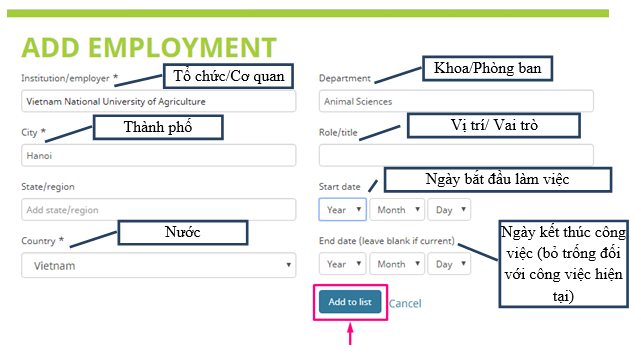
Chú ý: Các ô có dấu * là những ô bắt buộc phải điền.
Sau khi nhập đầy đủ các thông tin về nơi làm việc, thành phố, nước, bộ phận, vai trò/chức danh, ngày bắt đầu làm việc, ngày kết thúc làm việc (bỏ trống nếu đó là công việc hiện tại) (đặc biệt là các ô có dấu * là những ô bắt buộc phải điền), click chọn Add to list để lưu lại các thông tin vừa nhập để cập nhật vào Hồ sơ. Lặp lại các bước tương tự như trên để cập nhập thêm thông tin về những công việc khác
Kinh phí/Tài trợ (Funding)
Để tiếp tục cập nhật thông tin về những tài trợ bạn đã được nhận vào hồ sơ, đưa chuột đến vùng Add works tại phần Funding và tiếp tục click chọn Add manually như hình dưới:

Màn hình sẽ hiển thị như sau:
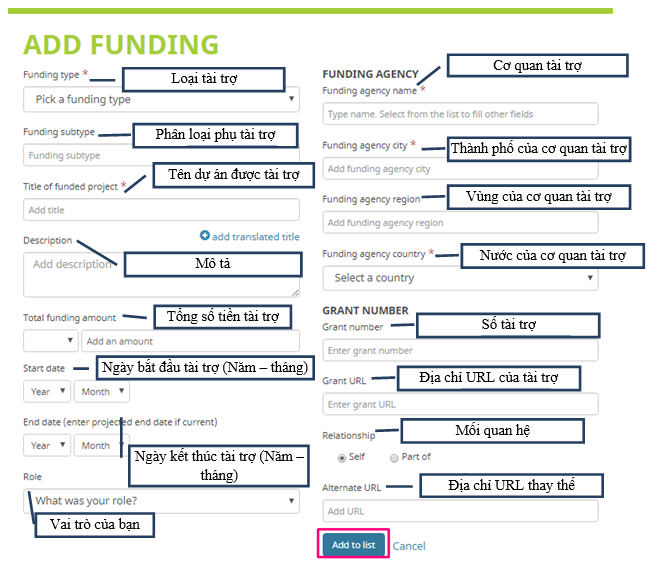
Chú ý: Các ô có dấu * là những ô bắt buộc phải điền
Sau khi nhập đầy đủ các thông tin vào các ô tương ứng, click chọn Add to list để lưu lại thông tin vừa nhập về khoản tài trợ được nhận vào hồ sơ ORCID của bạn. Lặp lại các bước tương tự như trên để nhập thêm thông tin về khoản tài trợ khác
Các công trình nghiên cứu (Works)
Để tiếp tục cập nhật thông tin về các công trình nghiên cứu của bạn vào hồ sơ, đưa chuột đến vùng Add works tại phần Works và tiếp tục click chọn Add manually như hình dưới
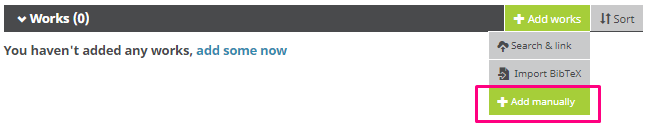
Hệ thống sẽ tiếp tục hiển thị màn hình dưới đây:
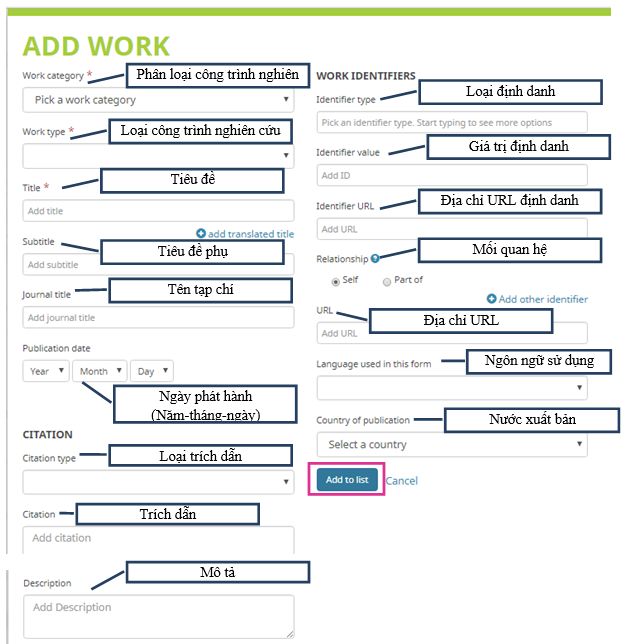
Chú ý: Các ô có dấu * là những ô bắt buộc phải điền
Chú ý đối với mục Work category, xin hãy chọn 1 loại phù hợp như trong hình dưới đây:
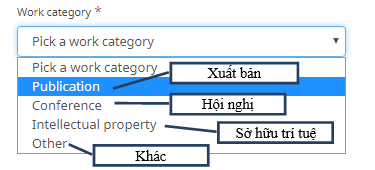
Sau khi nhập đầy đủ các thông tin, click chọn Add to list để lưu lại thông tin vừa nhập về công trình nghiên cứu (sách, bài báo khoa học…) vào hồ sơ ORCID của cá nhân. Lặp lại các bước tương tự như trên để cập nhập thêm thông tin về công trình nghiên cứu khác
Bây giờ, bạn có thể sử dụng số định danh ORCID (ORCID ID) trên trang web của bạn, hoặc các xuất bản phẩm học thuật của cá nhân
Từ nay, để cập nhật Hồ sơ ORCID, chỉ cần tiến hành đăng nhập (Sign in) bằng cách:
- Truy cập vào địa chỉ https://orcid.org/
- Click chọn "Sign In"

- Nhập email đăng nhập hoặc ID và mật khẩu truy cập và click chọn Sign into ORCID. như trong hình dưới đây:
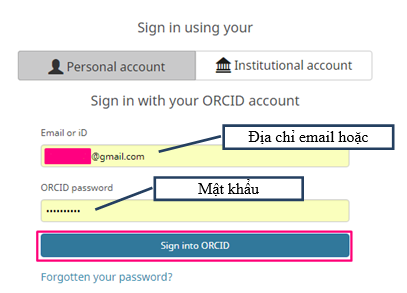
Màn hình sau đây hiện thị khi đăng nhập thành công:
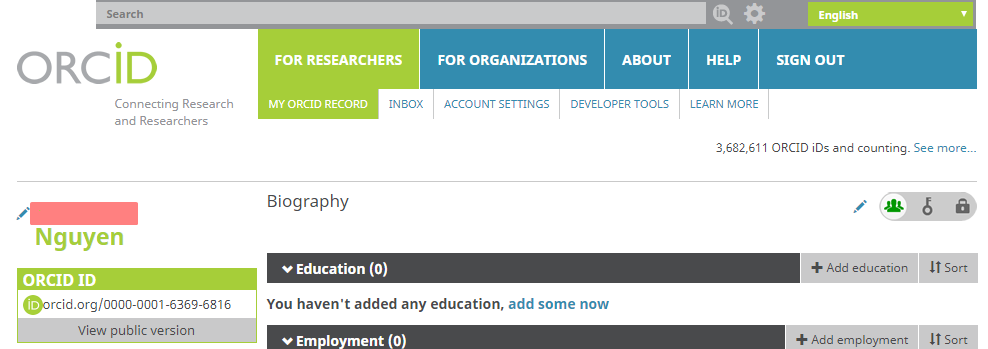
Lặp lại các bước tại BƯỚC 3 ở trên để cập nhật thêm thông tin cho Hồ sơ ORCID của mình
Nguồn tham khảo:https://www.vnua.edu.vn/



